自動加入會議
讓SeaMeet自動加入您的會議,不再需要手動輸入會議ID和手動開始新會議紀錄。您可以在SeaMeet設定中啟用自動加入功能,並在會議開始時自動加入。
同步綁定 Google 行事曆
- 到SeaMeet設定頁面,點選 第三方整合,並選擇您要連結的Google帳號1。
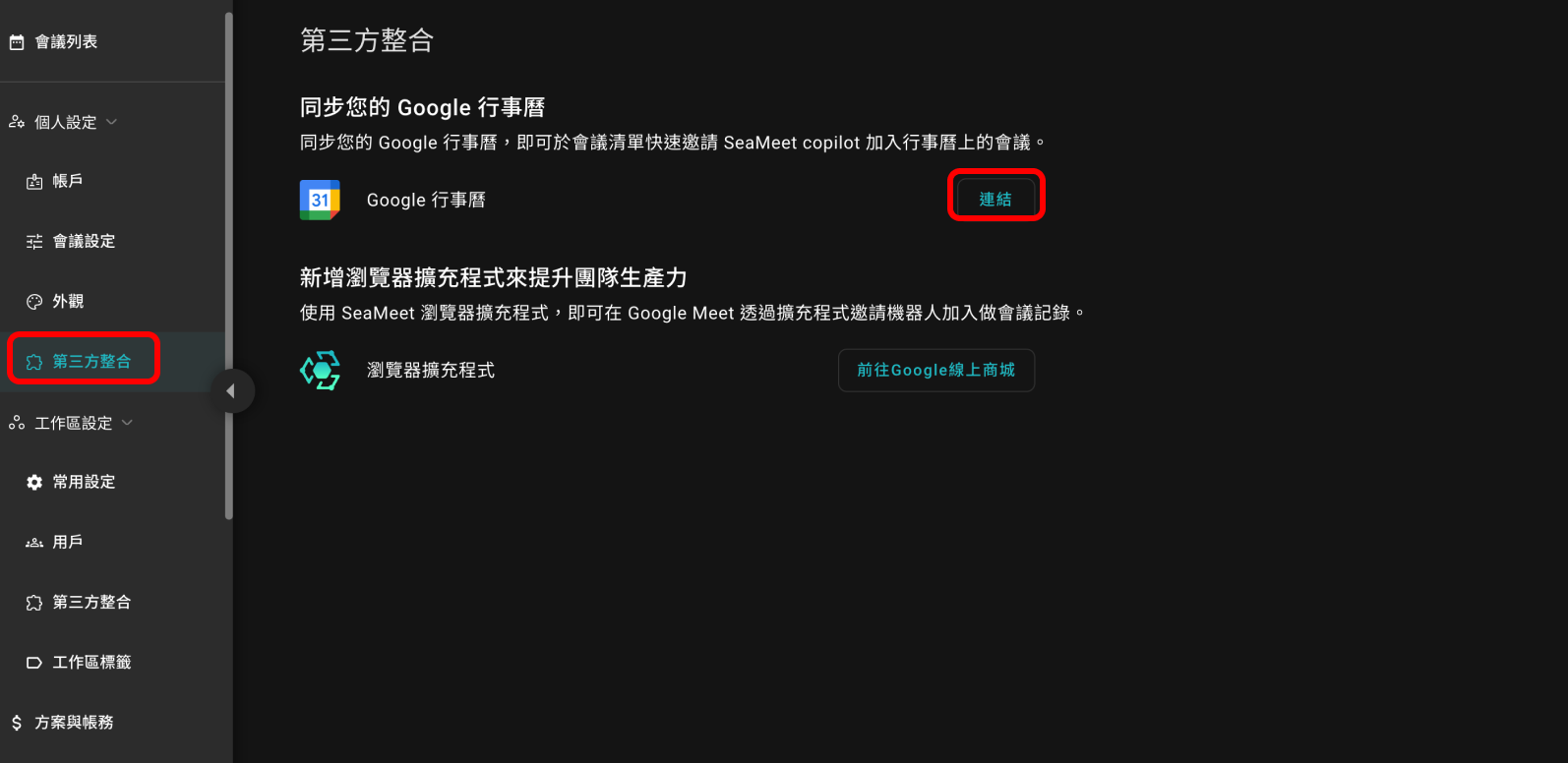
1. SeaMeet介面 – 第三方整合
- 到會議設定頁面,點選 自動加入,啟用自動加入會議,並選擇我的行事曆中所有會議2。
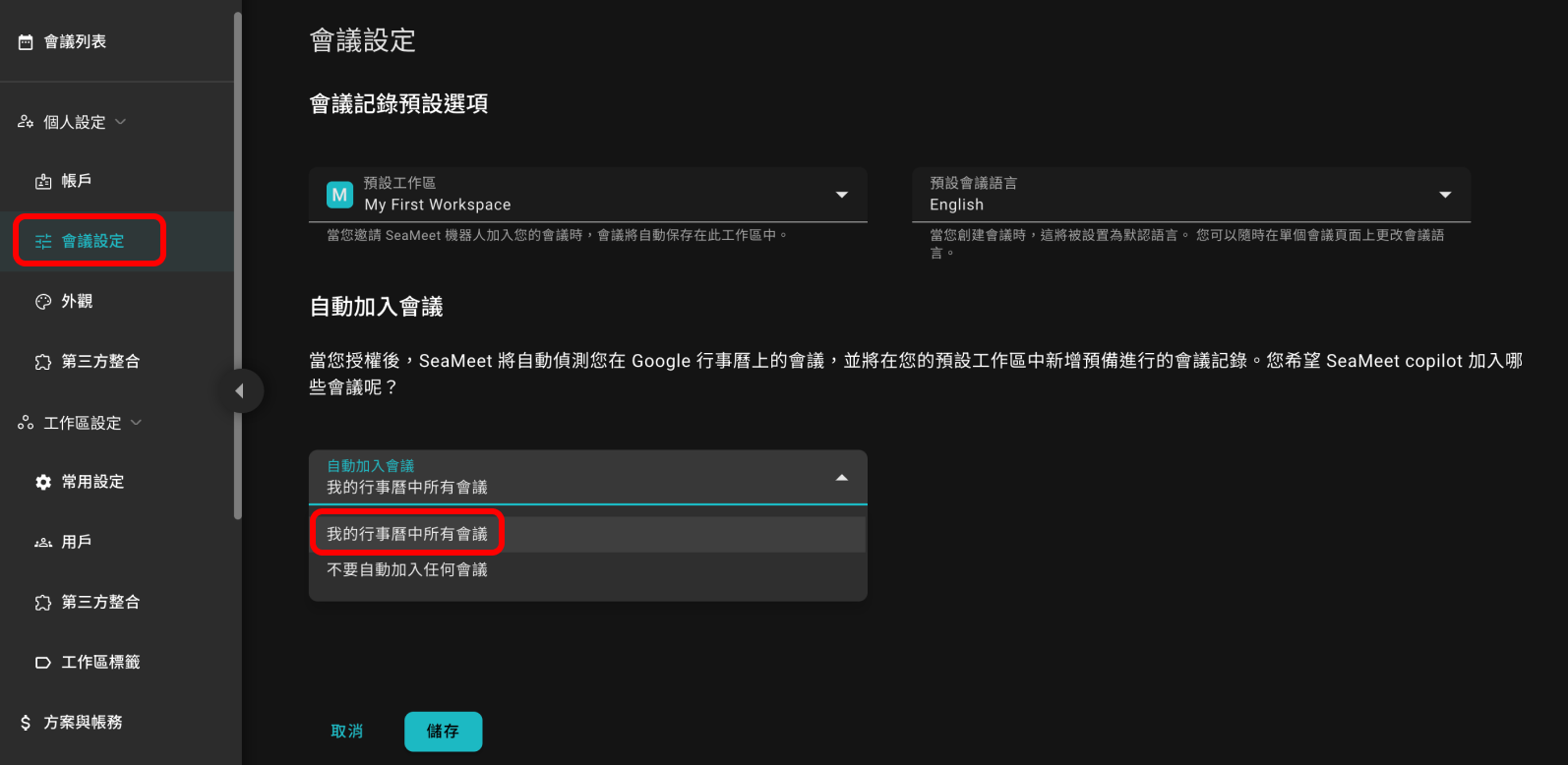
2. SeaMeet介面 – 選擇我的行事曆中所有會議
Google 行事曆設定
請在Google行事曆預約新會議時,記得點選新增視訊會議,這樣才有視訊會議連結,SeaMeet 才能正確地將會議新增至列表。沒有視訊會議連結的會議,SeaMeet不會自動加入會議唷。
在完成上述程序後,您的Google行事曆將會自動新增到SeaMeet的會議列表中,並在會議開始時自動加入。
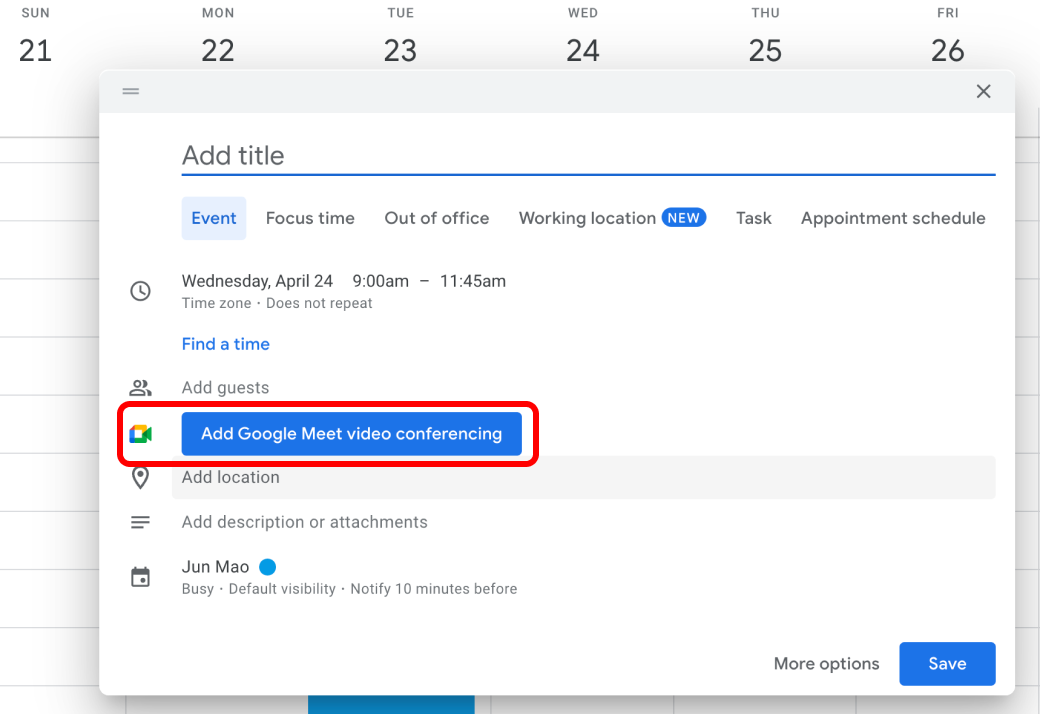
新增視訊會議
查看預定會議列表
啟用自動加入會議功能後,您可以在會議列表中找到新增的會議。當會議開始時,SeaMeet會自動加入會議,並開始紀錄。
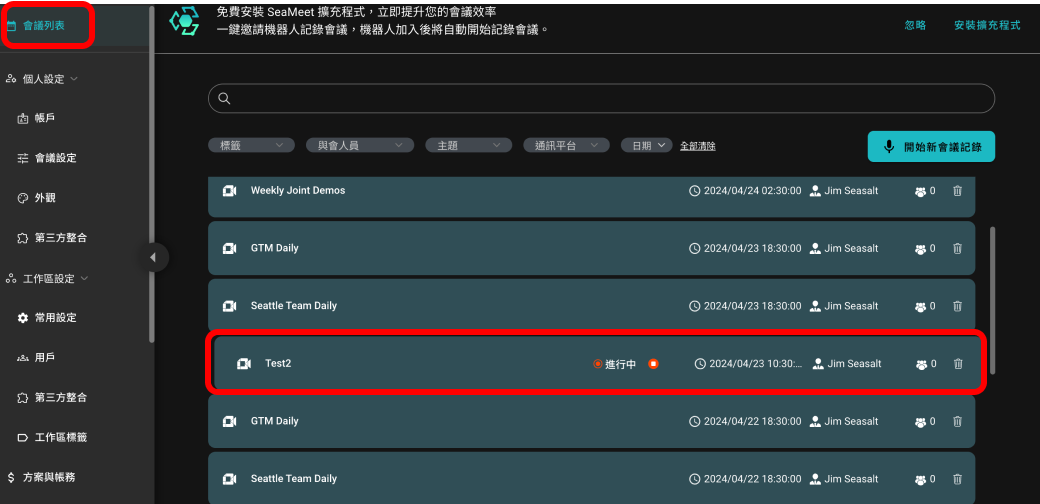
在會議列表查看所有預定會議
如何停用自動加入功能
首先,請取消您 Google 日曆的連結,以阻止 SeaMeet Copilot 與您的 Google 日曆同步。前往 個人設定 -> 第三方整合 取消 Google 日曆的連結。
如果取消連結後,SeaMeet Copilot 仍然加入會議,這是因為該會議是在取消連結之前安排的。在這種情況下,您可以手動從會議列表中刪除會議。前往會議列表並找到具有淺藍色背景的未來會議,點擊垃圾桶圖示即可刪除會議。
需要幫忙嗎?
需要幫忙?歡迎聯絡我們 seameet@seasalt.ai.